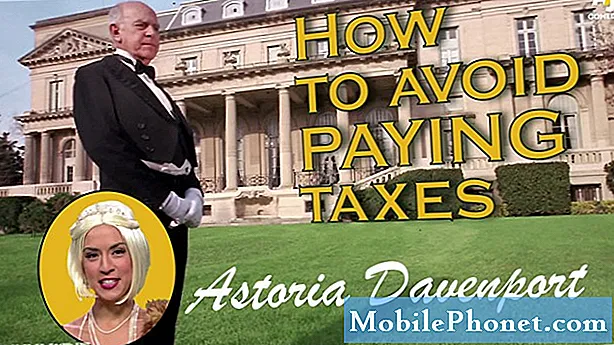Kecuali disebabkan oleh baterai rusak yang tidak dapat lagi memberi daya pada perangkat hingga terkuras habis, bootloop biasanya disebabkan oleh masalah dengan firmware; entah itu hanya cache, data, file sistem yang rusak, atau file bootloader yang hilang. Dalam posting ini, saya akan membahas masalah yang sangat spesifik ini karena banyak pembaca kami benar-benar menghubungi kami untuk mencari bantuan tentang cara memperbaiki masalah ini dengan #Samsung Galaxy S7 Edge (# S7Edge).

“Halo, saya terjebak dalam bootloop aktivasi. Ada kalanya saya bisa membuka layar beranda dengan beberapa layanan tetapi kemudian restart dan terus mencari layanan. Saya telah membersihkan cache saya DAN melakukan reset pabrik. Sepertinya itu tidak berhasil. Sepertinya saya kehilangan file bootloader tapi saya tidak tahu. Jika Anda dapat mengarahkan saya ke arah yang benar, itu akan bagus. Terima kasih. Hormat kami, Tiffany C.”
Sekarang setelah kami menentukan bagaimana masalah ini terjadi, inilah saatnya untuk memecahkan masalah, namun, prosedur dalam posting ini akan menyeluruh dan tidak hanya berdasarkan masalah yang dikutip di atas karena pembaca kami sudah melakukan beberapa langkah yang menurutnya dapat memperbaiki masalah tetapi juga tentang masalah yang saya kutip di setiap langkah pemecahan masalah.
Langkah 1: Coba mulai Galaxy S7 Edge Anda dalam Mode Aman untuk menonaktifkan sementara semua aplikasi pihak ketiga
Semua aplikasi dan layanan pihak ketiga akan dinonaktifkan saat ponsel dalam mode aman. Jadi, jika masalah disebabkan oleh salah satu aplikasi yang diunduh, perangkat harus dapat melakukan boot dalam keadaan ini tanpa masalah dan kasus seperti itu, Anda dapat melanjutkan untuk menemukan pelakunya dan mencopotnya. Aplikasi lebih sering macet daripada yang Anda pikirkan dan ada beberapa yang dapat sangat mempengaruhi firmware sampai perangkat akan membeku, hang, reboot dan tidak berhasil boot.
Masalah yang Relevan: Untuk beberapa alasan, ponsel baru saya mulai membeku selama beberapa menit dan setelah itu, akan mati dan hidup kembali. Siklus ini dapat terjadi beberapa kali sehari tergantung berapa lama saya menggunakannya. Saya rasa masalahnya dimulai setelah saya memasang beberapa aplikasi seminggu yang lalu, tetapi saya tidak tahu aplikasi mana yang menyebabkan masalah. Bisakah kalian membantuku?
Cara memulai Galaxy S7 Edge dalam Safe Mode
- Tekan dan tahan tombol Daya.
- Segera setelah Anda melihat 'Samsung Galaxy S7 EDGE' di layar, lepaskan tombol Daya dan segera tahan tombol Volume Turun.
- Terus tahan tombol Volume Turun hingga perangkat selesai melakukan boot ulang.
- Anda dapat melepaskannya saat Anda dapat melihat 'Mode aman' di sudut kiri bawah layar.
Apa yang harus dilakukan saat telepon dalam Safe Mode
Amati dengan cermat. Ingat, mem-boot perangkat ke status diagnostiknya tidak akan menyelesaikan masalah tetapi akan segera mengisolasi masalah. Misalnya, jika itu disebabkan oleh aplikasi pihak ketiga, maka itu seharusnya tidak terjadi dalam keadaan ini karena semua aplikasi pihak ketiga untuk sementara dinonaktifkan dan oleh karena itu, tidak dimuat saat ponsel melakukan boot, namun, Anda masih dapat membukanya jika Anda sengaja menyentuh ikon mereka.
Dengan asumsi masalah tidak terjadi dalam mode aman, Anda sekarang harus menemukan aplikasi yang mungkin menyebabkan masalah dan jika Anda tidak tahu mana penyebabnya, Anda perlu menonaktifkan atau mencopot aplikasi yang diunduh mulai dari Anda. penginstalan terbaru. Saya mengerti ini lebih mudah diucapkan daripada dilakukan, tetapi ini perlu membuat ponsel Anda berfungsi kembali.
Untuk orang yang memiliki ratusan aplikasi, akan membutuhkan beberapa jam untuk menemukan salah satu yang menyebabkan masalah dan oleh karena itu, dalam kasus seperti itu, lebih baik Anda menyetel ulang ponsel saja. Ini akan menghapus semua file, data, aplikasi, kontak, dll. Itu sebabnya Anda perlu membuat cadangan semuanya sebelum reset.
- Dari layar Beranda, ketuk ikon Aplikasi.
- Temukan dan ketuk Pengaturan lalu sentuh Cadangkan dan setel ulang.
- Ketuk Reset data pabrik dan sentuh Reset perangkat.
- Jika Anda telah mengaktifkan fitur kunci layar, masukkan kata sandi atau PIN Anda.
- Sentuh Lanjutkan.
- Ketuk Hapus semua untuk mengonfirmasi tindakan Anda.
Di sisi lain, jika ponsel tidak berhasil melakukan boot dalam mode aman, maka Anda perlu mencoba langkah berikutnya.
Langkah 2: Coba boot dalam Mode Pemulihan dan hapus partisi cache untuk menghapus cache sistem
Selain Safe Mode, yang memuat semua antarmuka Android, aplikasi yang sudah diinstal sebelumnya, dan layanan default, ada mode lain yang mungkin dianggap sangat berguna oleh banyak pengguna rata-rata ketika datang ke masalah firmware kecil hingga cukup rumit – Recovery Mode.
Semua komponen perangkat keras akan dihidupkan saat ponsel di-boot dalam mode tetapi hanya akan ada beberapa opsi yang dapat Anda pilih dan selalu terkait dengan firmware atau langsung memengaruhi sistem saat dijalankan. Ini mudah dan aman untuk dilakukan dan oleh karena itu saya sarankan Anda melakukan ini untuk melihat apakah ponsel Anda benar-benar dapat menyalakan komponennya dan bila berhasil, lanjutkan dengan menghapus partisi cache untuk menghapus semua cache sistem.
Cache sistem adalah file yang dibuat oleh Android sehingga pengalaman pengguna akan lancar dan kinerja ponsel akan menjadi yang terbaik. Namun, lebih sering file ini rusak dan ketika itu terjadi, sistem mungkin masih terus menggunakannya dan akibatnya, masalah firmware seperti ini terjadi. Hal baiknya adalah Anda dapat menghapusnya sesuka hati tanpa mengkhawatirkan efek buruk pada ponsel dan data Anda. Bahkan, disarankan untuk menghapus cache sistem dari waktu ke waktu untuk memastikan kinerja ponsel optimal. Karena itu, berikut adalah salah satu masalah yang kami terima yang mungkin disebabkan oleh cache sistem yang rusak.
Masalah Terkait: Hai pria droid! Saya mendapatkan S7 Edge 4 bulan yang lalu saat saya meningkatkan dari Galaxy S4. Saya sebenarnya tidak mengalami masalah apa pun hingga saat ini ada pembaruan lain yang saya unduh. Ponsel sekarang macet di layar hitam setelah logo. Saya sudah mencoba mem-boot ulang berkali-kali tetapi masalahnya tetap ada. Maaf, tapi saya bukan orang yang paham teknologi, itu sebabnya saya membutuhkan bantuan Anda. Apa yang harus saya lakukan?
Berdasarkan deskripsi masalah, itu terjadi setelah pembaruan dan berdasarkan pengalaman pribadi saya, masalah seperti selalu dapat diselesaikan dengan menghapus cache sistem. Jadi, inilah cara Anda melakukannya…
- Matikan telepon.
- Tekan dan tahan tombol Home dan Volume UP, kemudian tekan dan tahan tombol Power.
- Saat Samsung Galaxy S7 Edge muncul di layar, lepaskan tombol Daya tetapi terus menahan tombol Rumah dan Volume Naik.
- Saat logo Android muncul, Anda dapat melepaskan kedua tombol dan membiarkan ponsel berada sekitar 30 hingga 60 detik.
- Menggunakan tombol Volume Turun, navigasikan melalui opsi dan sorot 'hapus partisi cache'.
- Setelah disorot, Anda dapat menekan tombol Daya untuk memilihnya.
- Sekarang sorot opsi 'Ya' menggunakan tombol Volume Turun dan tekan tombol Daya untuk memilihnya.
- Tunggu hingga ponsel Anda selesai menghapus partisi cache. Setelah selesai, sorot ‘Reboot system now’ dan tekan tombol Daya.
- Ponsel sekarang akan reboot lebih lama dari biasanya.
Saya berharap prosedur ini dapat menyelesaikan masalah Anda untuk Anda, meskipun tidak berhasil untuk salah satu pembaca kami yang masalahnya saya kutip di awal posting ini.
Bagaimana jika ponsel tidak berhasil boot dalam Recovery Mode?
Ini sangat mungkin dan sementara pengguna yang cerdas selalu mundur ketika hal ini terjadi, rata-rata pengguna sebenarnya berada dalam dilema jika mereka akan mempertimbangkan perbaikan karena itu akan membatalkan garansi tanpa jaminan 100% bahwa masalah akan diperbaiki. Yang saya bicarakan adalah penginstalan manual atau flashing firmware bawaan. Jelas bahwa firmware adalah masalahnya dan mungkin karena beberapa file yang rusak, oleh karena itu, menginstal firmware dapat memperbaiki masalah.
Bagi pengguna yang belum mencoba atau tidak cukup percaya diri dalam mem-flash firmware, saya sarankan Anda mengunjungi toko dan meminta teknisi menangani masalah tersebut agar Anda aman.
Langkah 3: Boot Galaxy S7 Edge Anda dalam Recovery Mode lagi dan lakukan Master Reset
Anda hanya dapat melakukan ini jika ponsel Anda dapat melakukan boot dalam Mode Pemulihan dengan sukses, itulah mengapa Anda harus melakukan yang kedua terlebih dahulu sebelum ini. Tetapi dengan asumsi Anda telah menghapus partisi cache pada perangkat Anda tanpa memperbaiki masalah, maka ada kemungkinan lebih besar hal itu dapat diperbaiki dengan melakukan master reset.
Ini pada dasarnya seperti pengaturan ulang pabrik yang saya kutip di langkah pertama hanya bahwa prosedur ini benar-benar akan memformat ulang partisi data dan tidak hanya menghapus file dan data Anda dan mengembalikan ponsel ke pengaturan default. Dengan kata lain, jika menghapus cache sistem tidak menyelesaikan masalah, maka Anda harus melakukan ini karena hal berikutnya yang harus Anda lakukan adalah mengirim telepon untuk diperiksa dan diperbaiki jika masalahnya tetap ada.
Ada banyak masalah yang sebenarnya dapat diperbaiki dengan prosedur ini terutama masalah firmware, jadi sangat sepadan dengan waktu dan usaha Anda dan inilah cara melakukannya.
- Matikan Samsung Galaxy S7 Edge Anda.
- Tekan dan tahan tombol Home dan Volume UP, kemudian tekan dan tahan tombol Power. CATATAN: Tidak peduli berapa lama Anda menekan dan menahan tombol Home dan Volume Naik, itu tidak akan memengaruhi ponsel tetapi saat Anda menekan dan menahan tombol Daya, saat itulah ponsel mulai merespons.
- Saat Samsung Galaxy S7 Edge muncul di layar, lepaskan tombol Daya tetapi terus menahan tombol Rumah dan Volume Naik.
- Saat logo Android muncul, Anda dapat melepaskan kedua tombol dan membiarkan ponsel berada sekitar 30 hingga 60 detik. CATATAN: Pesan "Menginstal pembaruan sistem" mungkin muncul di layar selama beberapa detik sebelum menampilkan menu pemulihan sistem Android. Ini hanyalah fase pertama dari keseluruhan proses.
- Dengan menggunakan tombol Volume Turun, navigasikan melalui opsi dan sorot 'wipe data / factory reset.'
- Setelah disorot, Anda dapat menekan tombol Daya untuk memilihnya.
- Sekarang sorot opsi 'Ya - hapus semua data pengguna' menggunakan tombol Volume Turun dan tekan tombol Daya untuk memilihnya.
- Tunggu hingga ponsel Anda selesai melakukan Master Reset. Setelah selesai, sorot ‘Reboot system now’ dan tekan tombol Daya.
- Ponsel sekarang akan reboot lebih lama dari biasanya.
Saya berharap langkah ini akan menyelesaikan masalah Anda karena jika tidak, maka Anda benar-benar harus berkonsultasi dengan teknisi untuk itu.
TERHUBUNG DENGAN KAMI
Kami selalu terbuka untuk masalah, pertanyaan dan saran Anda, jadi jangan ragu untuk menghubungi kami dengan mengisi formulir ini. Ini adalah layanan gratis yang kami tawarkan dan kami tidak akan menagih Anda sepeser pun untuk itu. Namun perlu diketahui bahwa kami menerima ratusan email setiap hari dan tidak mungkin bagi kami untuk menanggapi satu per satu. Tapi yakinlah kami membaca setiap pesan yang kami terima. Bagi mereka yang telah kami bantu, harap sebarkan berita ini dengan membagikan postingan kami kepada teman-teman Anda atau hanya dengan menyukai halaman Facebook dan Google+ kami atau mengikuti kami di Twitter.